Jenkins发送邮件配置
Posted 测试工程师进阶手记
tags:
篇首语:本文由小常识网(cha138.com)小编为大家整理,主要介绍了Jenkins发送邮件配置相关的知识,希望对你有一定的参考价值。
引
言
前面几节,我们已经可以用jenkins把RF自动化测试脚本在敏捷模式下良好的运转起来,接下来我们想随时随地查看它运行的结果如何,就需要它执行之后自动发送邮件的功能了。
这个邮件配置,网上有很多教程,我这里只写一种我做出来的带附件的模式,最终邮件的样式如下:

1.安装插件


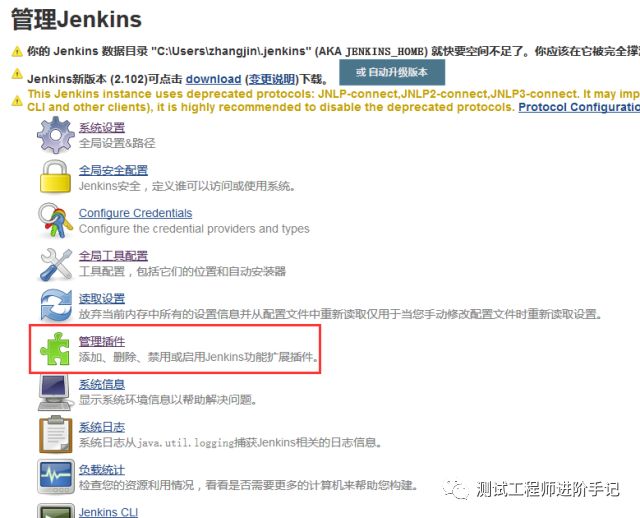
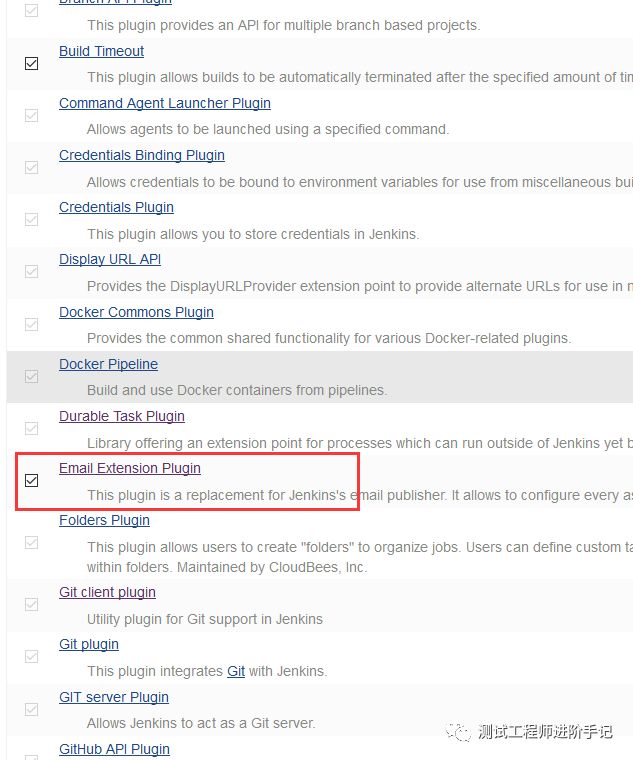

2.配置全局变量

先打开“系统管理”中的“系统设置”准备进行全局变量设置

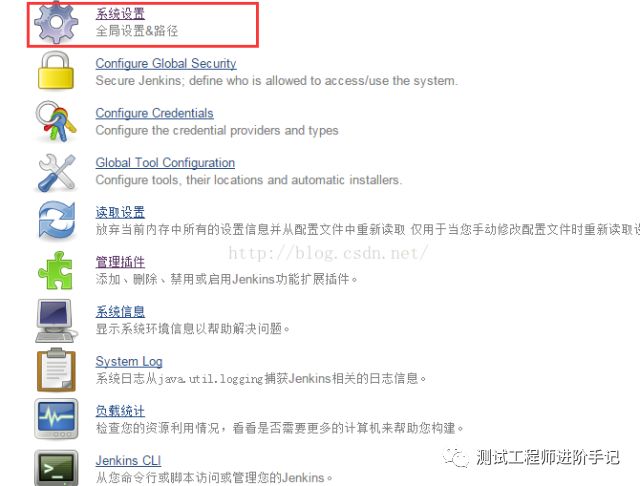
a.Jenkins Location配置

b.Extended E-mail Notification配置
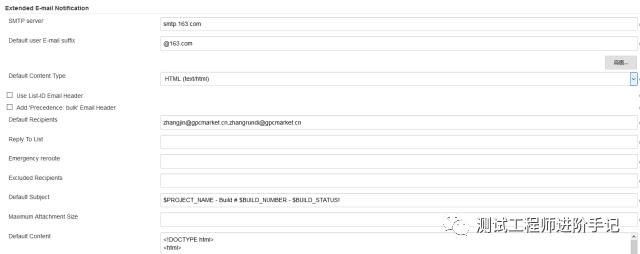
填完SMTP server信息后,点击“高级”,进行SMTP鉴权的配置,配置发邮件人的用户名、密码等信息。
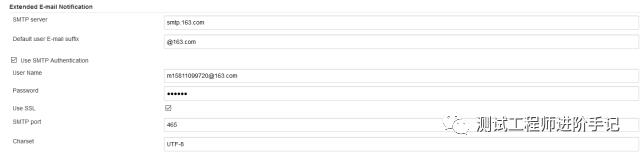
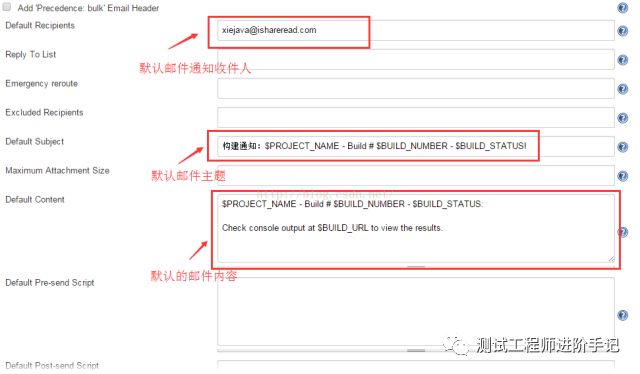
然后点击“Default Triggers ”设置发送邮件的时机,我这边选了“always”、“Failure - Any”和“Success”三种情况。
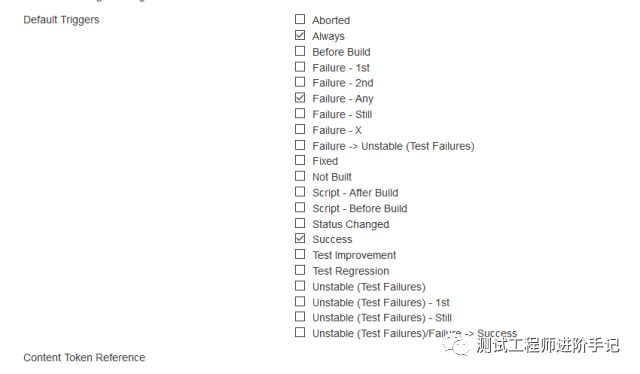
c.邮件通知设置

设置完,点击“高级”进行SMTP设置
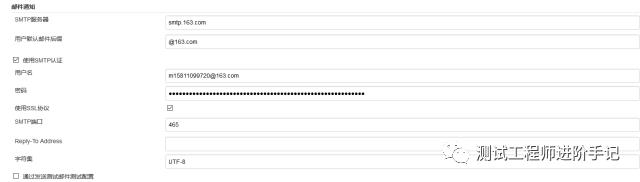


3.项目配置

邮件通知的全局设置配好以后就可以在具体的项目中应用发送邮件通知了。
打开一个Job,点击“配置”,在项目的设置中找到“增加构建后的操作步骤
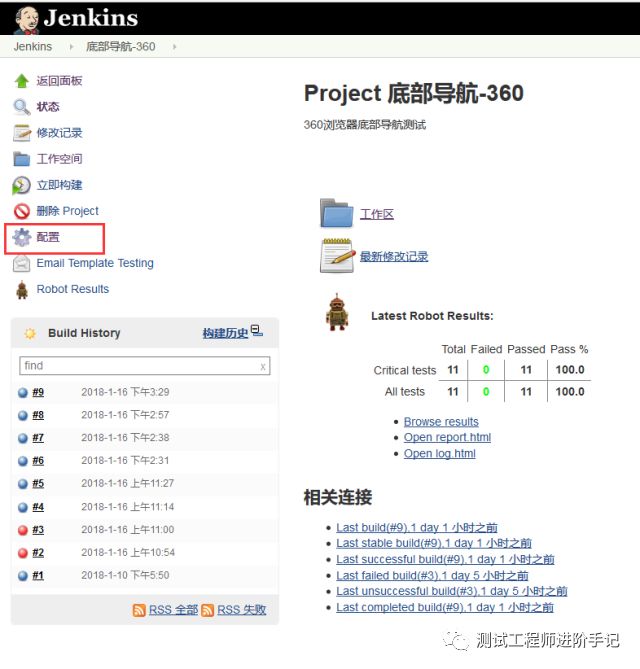
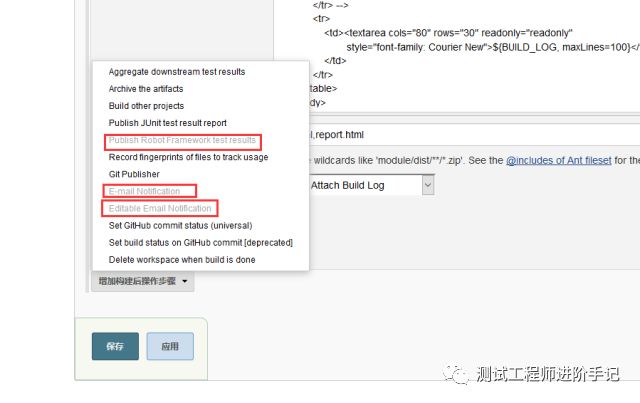
a.Publish Robot Framework test results 配置
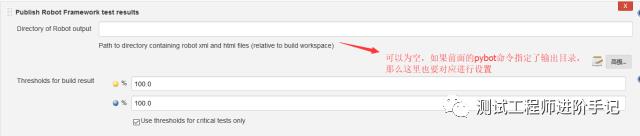
b.E-mail Notification 设置
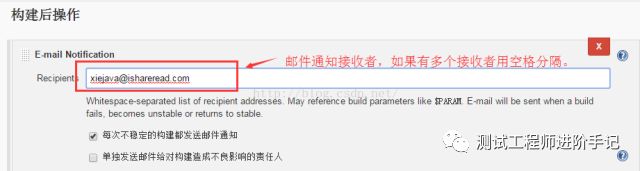
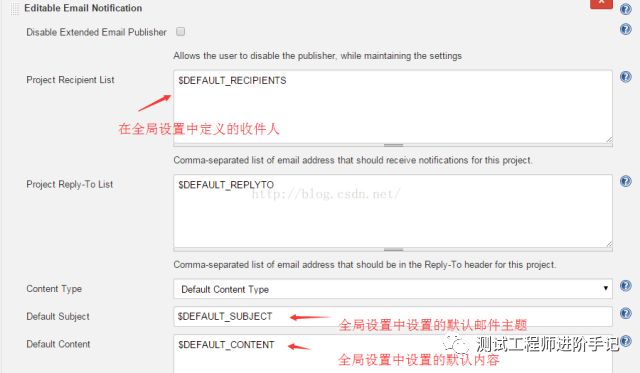

到现在为止,发送邮件的配置就完成了。
lbzj_2017
测试工程师进阶手记
长按二维码关注
以上是关于Jenkins发送邮件配置的主要内容,如果未能解决你的问题,请参考以下文章